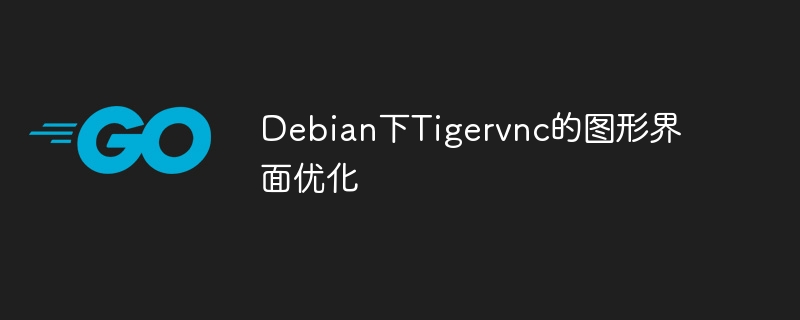
在debian系统中,tigervnc是一款常用的远程桌面工具,允许用户通过vnc协议访问和控制远程计算机。本文将介绍如何优化tigervnc的图形界面,提升远程桌面体验。
首先,确保系统已更新至最新版本:
sudo apt update && sudo apt upgrade
然后,安装tigervnc服务器和相关组件:
sudo apt install tigervnc-standalone-server tigervnc-common
接下来,配置tigervnc服务器。编辑配置文件~/.vnc/xstartup,根据你的桌面环境选择合适的会话启动命令:
nano ~/.vnc/xstartup
例如,使用gnome桌面环境,文件内容应如下:
#!/bin/sh exec /usr/bin/gnome-session &
对于kde或xfce桌面环境,请分别使用exec /usr/bin/startkde &或exec /usr/bin/startxfce4 &。
设置vnc密码:
vncpasswd
启动tigervnc服务器,并指定显示号(例如:1):
vncserver :1
优化图形界面:
-
调整分辨率和颜色深度:启动vnc服务器时,使用命令行参数指定分辨率和颜色深度,例如:vncserver -geometry 1920x1080 -depth 24 :1。
-
启用硬件加速:确保你的显卡驱动已正确安装并启用,以充分利用硬件加速功能。
-
优化桌面环境设置:根据需要调整桌面环境设置,例如关闭不必要的动画效果或降低图标大小,以提升性能。
最后,使用vnc客户端(例如vncviewer)连接到你的vnc服务器(例如:1)。
通过以上步骤,你可以显著提升debian系统下tigervnc的图形界面性能,获得更流畅的远程桌面体验。
以上就是debian下tigervnc的图形界面优化的详细内容,更多请关注代码网其它相关文章!

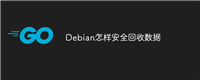




发表评论